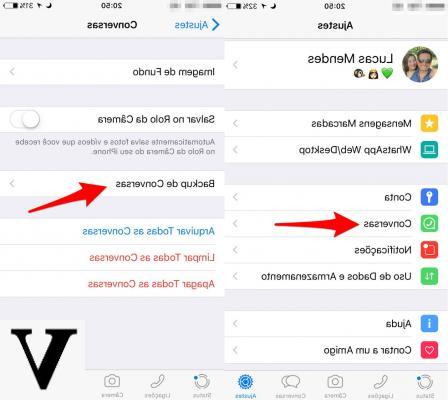
Ad un certo punto della nostra vita da utenti può nascere l’esigenza di cancellare tutti i dati WhatsApp salvati in iCloud. Vuoi perché cambiate dispositivo o solo per un capriccio, vi svegliate una mattina e decidete di eliminare le vostre tracce da qualsiasi piattaforma di backup. Se siete utenti Apple, il primo posto dove finiscono i vostri file è iCloud.
Eliminare le foto è abbastanza semplice, così come i video, ma se decidete che volete eliminare anche i backup di Whatsapp? I metodi per eliminare le chat e tutti i nostri dati del celebre servizio di messaggistica non sono infatti molto pubblicizzati. Inoltre, se accedete al vostro iCloud non troverete nessuna voce che vi aiuti nel vostro intento. Come fare allora?
Tutto ciò che dovete fare è avere un po’ di pazienza e leggere la seguente procedura, molto semplice da mettere in pratica. In realtà eliminare i backup di Whatsapp da iCloud è un’operazione molto più immediata di quanto pensiate.
Eliminare backup WhatsApp da iCloud
Passo 1: disattivare il backup automatico su iCloud
Eliminare il backup dei vostri dati da iCloud sarebbe inutile se poi non disattivate il backup automatico. Se continuate ad utilizzare lo smartphone infatti, troverete il giorno dopo tutte le vostre chat ed elementi multimediali di nuovo online. Quindi, per iniziare vedremo come interrompere la sincronizzazione.
- Aprite Whatsapp e andate su impostazioni.
- Proseguite poi su chat e backup delle chat.
- Nella finestra che vi trovate davanti fate click su backup automatico. Troverete diverse impostazioni che sono: quotidiano, settimanale, mensile e disattivato. Ovviamente selezionate disattivato.
Passo 2: eliminare i backup da iCloud
Adesso che avete interrotto il flusso costante di dati fra il vostro iPhone e i server di backup è il momento di eliminare definitivamente i vostri messaggi, foto e video. Per fare questo vi dovrete addentrare nei meandri delle impostazioni di iCloud. Trovare la voce che vi interessa non sarà così immediato. Proprio per questo motivo siamo qui per guidarvi e rendervi il tutto più semplice.
- Aprite le impostazioni e cliccate sulla prima voce che trovate, quella con il vostro ID Apple.
- Adesso fate tap sulla voce iCloud e nella schermata successiva sulla barra che riassume lo spazio di archiviazione utilizzato.
- Fra le prime tre voci selezionate gestisci spazio. Vi troverete così davanti allo schema riassuntivo di tutte le applicazioni che utilizzano il servizio di backup online.
- Fate tap su Whatsapp. Nell’angolo in altro a destra troverete la voce modifica che vi aprirà l’opzione per eliminare tutti i dati.
- Come ultimo step selezionate elimina tutto e il gioco è fatto!
Ora che sapete come eliminare i backup di Whatsapp da iCloud, avete tutti gli strumenti per proteggere al meglio i vostri dati. Che si tratti di un cambio dispositivo o di un occhio di riguardo per la privacy potete utilizzare questo metodo senza nessuna paura. L’unica cosa che vi dovete ricorda è che una volta eliminati i dati dei backup non li potrete più recuperare.
Nel caso abbiate dubbi o domande a riguardo, o se qualche passaggio non vi risulta particolarmente chiaro, non esitate ad utilizzare il box dei commenti.


























